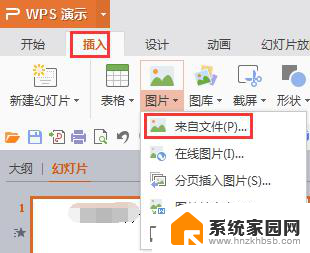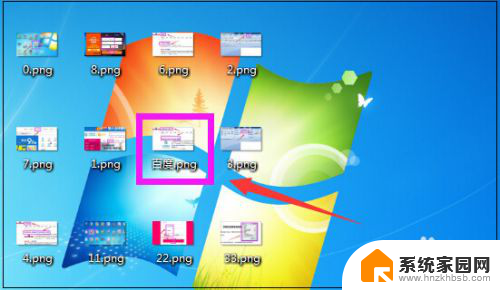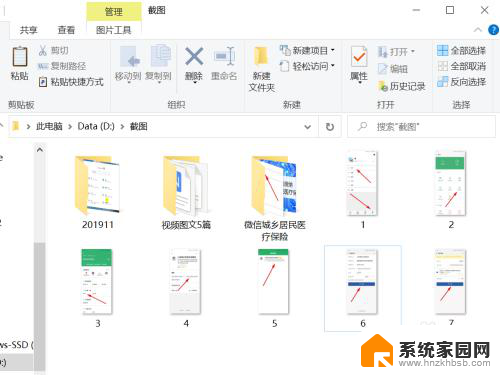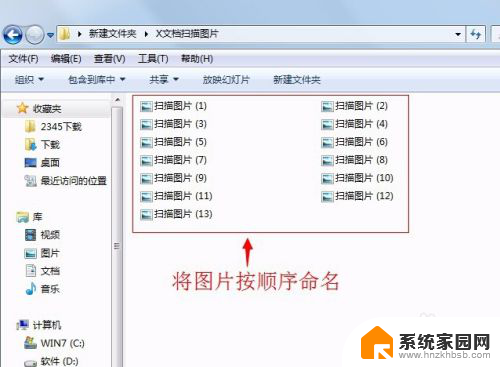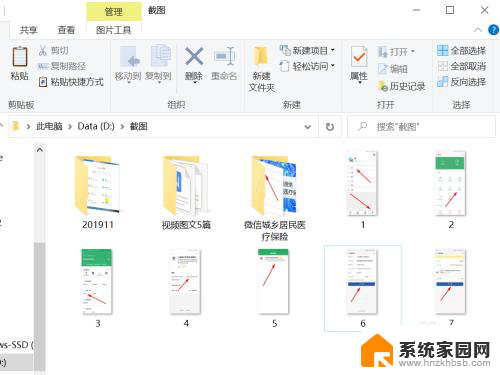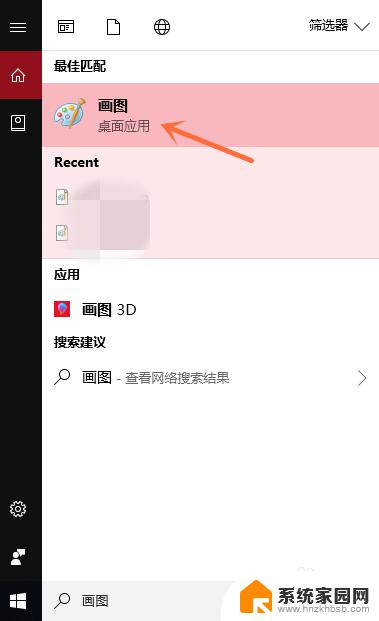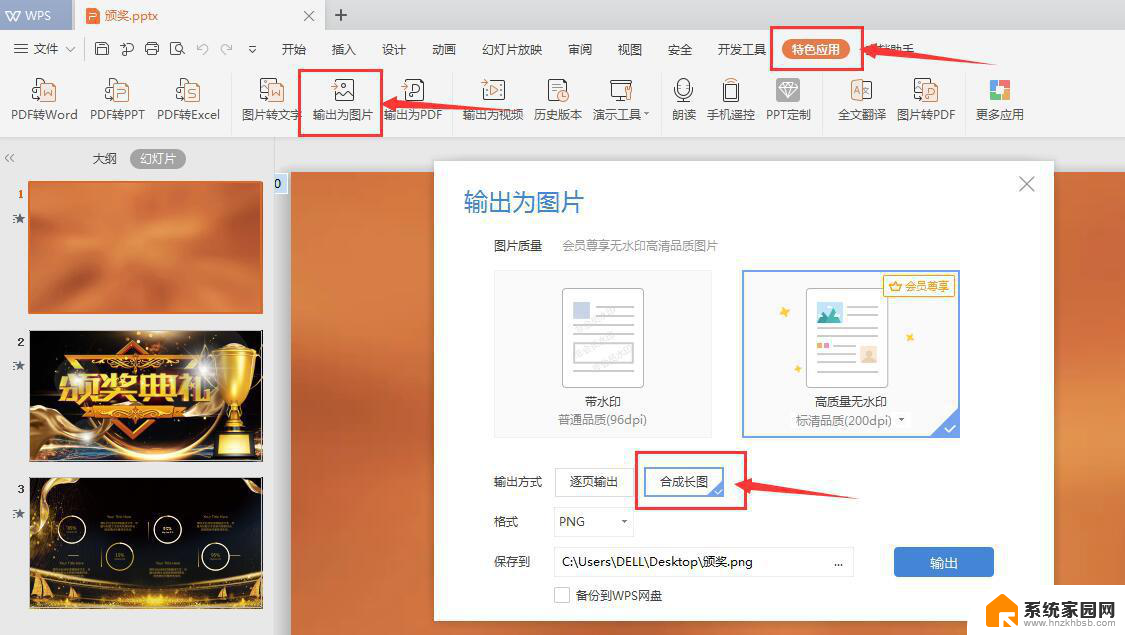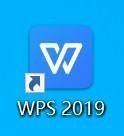ppt内容怎么转换成图片 ppt转成图片的步骤
更新时间:2023-11-26 15:59:48作者:jiang
ppt内容怎么转换成图片,随着时代的进步和科技的发展,PPT已成为我们日常工作和学习中不可或缺的一部分,有时我们需要将PPT转换成图片格式,以便更方便地分享、保存或打印。如何将PPT转换成图片呢?我们需要打开PPT文档,并选择文件菜单下的另存为选项。在弹出的另存为窗口中,选择图片格式(如JPEG、PNG等),并指定保存路径。点击保存按钮,等待转换过程完成。通过这些简单的步骤,我们就可以将PPT转换成图片,以满足不同需求和应用场景的要求。
操作方法:
1.打开ppt,依次点击开始——》保存并发送——》更改文件类型——》ppt图片演示文档。然后点击下方的保存,如图。
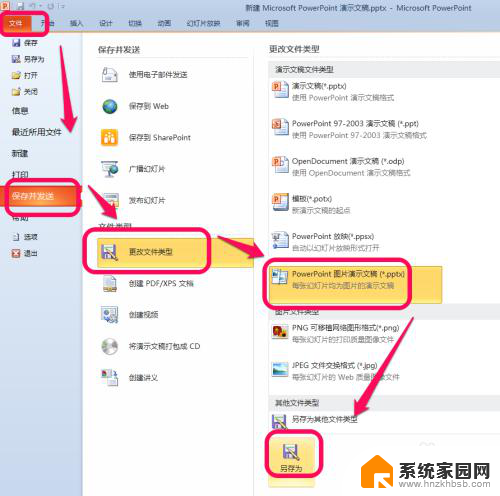
2.选择你保存的目录和定义文件名,点击保存。
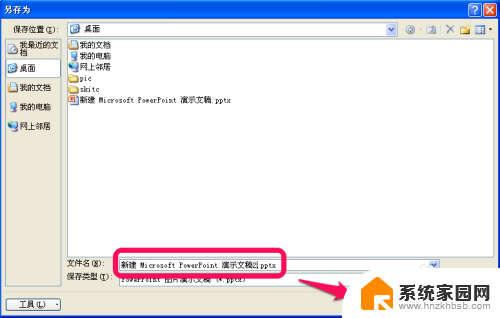
3.弹出提示框,点击确定,如图。

4.接下来,我们打开保存好的ppt,我们就发现,每张ppt都是一张图片了。如图。

以上是将PPT内容转换为图片的全部步骤,如果您还不了解,可以按照小编的方法进行操作,希望对大家有所帮助。